Реклама
Били бисте сломљени ако изгубите све податке на Андроид телефону, зар не? Године контаката, фотографија, докумената, текстова и више није могуће заменити или треба пуно времена.
Нажалост, Андроид не укључује једноставну резервну копију за заштиту свега на телефону. Показаћемо вам како да правилно направите резервну копију Андроид уређаја како не бисте изгубили ништа драгоцено.
Прво: Направите сигурносну копију Андроид подешавања на Гоогле диску

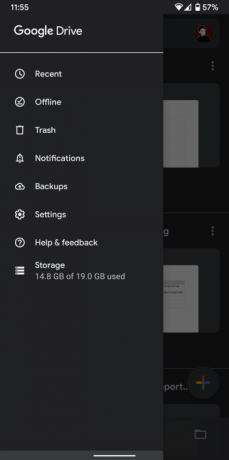
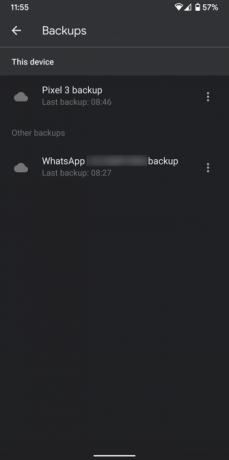
Андроид нуди једноставно пребацивање да бисте израдили резервне копије неких својих поставки, па ћемо почети са тим пошто је брзо. Иди на Подешавања> Систем> Резервне копије и видећете Направите резервне копије на Гоогле диску дугме. Уверите се да сте ово омогућили; можете да додирнете Одмах се израдите дугме за покретање резервне копије ако желите.
На доњој листи можете видети категорије података које ова резервна копија садржи. Штитиће податке из одређених апликација, као и историју позива, контакте и разне поставке уређаја попут позадине и могућности приказа. На Пикел уређајима, сигурносне копије ће такође садржавати СМС и фотографије / видео записе.
Унутар Гоогле диска можете да извучете леви мени и додирнете Сигурносне копије да бисте прегледали уређаје повезане са вашим налогом. Додирните један да бисте добили детаље о сигурносним копијама и када је последњи пут покренут. Овде такође можете избрисати резервне копије, ако је потребно.
Не можете да вратите ове податке појединачно, као код других резервних апликација. Уместо тога, када се пријавите на свој Гоогле налог током поступка подешавања новог Андроид уређаја, можете да га вратите. Ово ће поново инсталирати многе ваше апликације и вратити сачуване податке.
Како израдити сигурносну копију фотографија на Андроиду
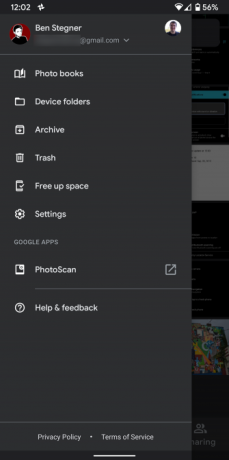


Фотографије често садрже непроцењива памћења, па их изгубите више него друге врсте података. Срећом, наћи ћете многе Андроид апликације за прављење резервних копија фотографија 4 начина за синхронизацију и отпрему фотографија у Цлоуд Стораге на Андроид-уЕво најбољих апликација за аутоматско слање Андроид фотографија у облак како никад не бисте изгубили драгоцене успомене. Опширније .
Наш омиљени избор за то су Гоогле Пхотос. Гоогле нуди бесплатну неограничену похрану фотографија високог квалитета или потпуно резервних копија која се уклапа у складиште вашег Гоогле налога. Инсталирајте Апликација Гоогле фотографије ако га већ немате, пријавите се са својим Гоогле налогом.
Да бисте омогућили функцију прављења резервних копија, извуците леви мени и идите на Подешавања> Сигурносно копирање и синхронизација. Обавезно има Израда сигурносних копија и синхронизације омогућено; можете да одаберете ниво квалитета испод овог. Погледајте у Направите резервне копије мапа уређаја одељак за прављење резервних копија фотографија које нису камере, као што су снимке екрана, слике друштвених медија и слично.
Једном када је све заштићено, видјећете Резервна копија је завршена порука на почетном екрану. Након овога, можете користити Ослободите простор опцију са леве бочне траке да бисте уклонили слике са свог уређаја. Сигурно су сигурносно копиране у Гоогле Пхотос-у, тако да их можете прегледати кад год сте на мрежи.
Како израдити сигурносну копију Андроид контаката
Најлакши начин да направите резервну копију контаката је да их сачувате на свом Гоогле налогу, а не само на телефону. На тај начин бит ће доступни на било којем уређају на којем се пријавите помоћу свог Гоогле налога.
Тамо где се ваши контакти подразумевано чувају зависи од произвођача вашег телефона. Отвори Контакти апликацију и потражите Подразумевани налог или Нови контакти се сачувају у опцију и обавезно је сачувајте на свом Гоогле налогу.
Ако га већ немате инсталиран, препоручујемо вам употребу Апликација Гоогле контакти лако преместити све. Једном инсталиран, отворите леви мени и крените ка Подешавања> Увези и изаберите СИМ картица могућност копирања свих контаката сачуваних на уређају на свој Гоогле налог.
Након што се сви увезе, можете да употребите и апликацију да направите локалну копију контаката. Изаберите Извези у овом менију изаберите Гоогле налог који желите да користите и притисните Извези у .вцф датотеку. Ово је мала датотека која садржи све ваше контакт податке. Ако је потребно, можете га узети у друге услуге.

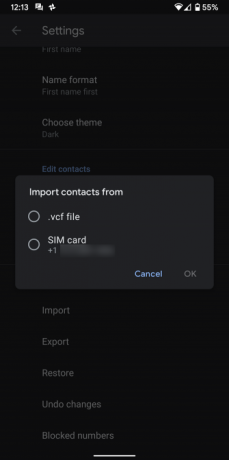

Сада можете посетити Гоогле контакти на вебу да бисте прегледали и управљали свим контактима.
Како израдити сигурносну копију текстуалних порука на Андроид-у
Вероватно вам не треба често да се позивате на старе текстуалне поруке, али свеједно је да их имате резервну копију у неким ситуацијама, као што су признанице или за сентименталну вредност. Један од најлакших начина за прављење резервних копија текстуалних порука је коришћење бесплатне Сигурносна копија и враћање СМС-а апликација.
Активирајте апликацију, и то ће вас провести кроз поступак постављања резервне копије. Ви ћете одабрати шта желите да направите резервне копије, где да сачувате и резервне копије и колико често их покрећете према распореду. Види наш водич за израду резервних копија и враћање текстуалних порука Како да избришете, направите сигурносну копију и опоравите СМС текстуалне поруке на АндроидуАко требате да избришете, направите резервне копије или вратите текстуалне поруке на Андроид, овај чланак је покривен. Опширније за више информација.
Поред тога, размислите о употреби Пулсе СМС, наша омиљена апликација за слање порука са Андроид-ом. Претплата уз малу накнаду омогућава вам слање текстуалних порука са рачунара и других уређаја. Као такав, прави сигурносну копију ваших порука у облаку како бисте им могли приступити на било којем уређају на који се пријавите. Ипак не бисмо препоручили да рачунате на то као на своју јединствену резервну копију СМС-а.
Израда сигурносне копије музике, докумената и других локалних датотека
Горе наведено покрива најважније типове Андроид података за које желите да направите резервну копију. Међутим, можда имате друге датотеке на телефону, попут музике и докумената, које желите да заштитите. Поред тога, можда бисте желели да направите резервне копије података из одређених апликација.
За сигурносно копирање неколико датотека ту и тамо можете користити услугу складиштења у облаку као што је Гоогле Дриве. Отворите апликацију и тапните на Плус икона, погоди Отпремити, затим пронађите датотеку коју желите да направите сигурносну копију у облаку складишта података. Ако имате много датотека за израду сигурносних копија, погледајте методе у наставку за ефикасније начине.
Не морате бринути да бисте направили сигурносну копију било чега што је засновано на облаку, попут библиотеке Спотифи. То ће све бити на месту када се пријавите на новом уређају. Међутим, ако користите апликације које локално спремају (на пример, за спремање белешки), требало би да их пребаците у услугу попут Гоогле Кееп-а или Симпленоте-а како би биле резервне копије у облаку.
Неке апликације нуде сопствене резервне опције у менију; ВхатсАпп је запажен пример овога. Иди на Подешавања> Четови> Резервна копија да направите сигурносну копију ВхатсАпп порука на Гоогле диску и поставите аутоматску израду сигурносних копија.
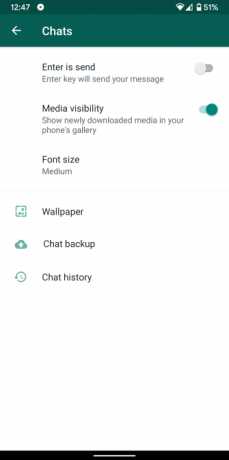

Коначни тип података који није укључен у већину сигурносних копија је говорна пошта. У зависности од произвођача и добављача услуга, можда ћете моћи да извозите гласовне поруке из апликације за говорну пошту.
Ако не, можете користити лагано незгодан начин репродукције порука путем звучника вашег уређаја (или аудио кабла) и снимати их на рачунару помоћу апликације попут Дрзност.
Створите сигурносну копију помоћу наменске апликације
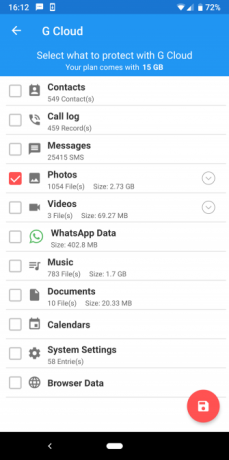


Ако горе наведена решења сматрате превише раштрканима или желите да уведете сувишност додатним начином израде резервних копија, пронаћи ћете доста Андроид апликација које стварају резервну копију уређаја уместо вас.
Једно од најлакших за употребу је Г Цлоуд (што није Гоогле апликација). Једном када направите налог, апликација вам омогућава да одаберете резервне копије фотографија, порука, дневника позива, музике, докумената и још много тога. То је сјајно решење „све у једном“ ако се бринете да нешто не пропустите ручно.
Г Цлоуд нуди ограничену количину складиштења, али можете добити више ако довршите једноставне задатке или се пријавите за претплату. Изгледа да недостаје резервно решење за Андроид. Ако вам се ово не свиђа, погледајте Супер сигурносно копирање и враћање за сличан услужни програм.
Направите сигурносну копију садржаја вашег телефона на ПЦ-у
Брз и прљав начин за копирање остатка података телефона је копирање свега на интерну меморију на рачунар. Ово је корисно ако имате много датотека разбацаних около и не желите да их пропустите или ако погађате ограничења величине складишта у облаку.
Прво повежите Андроид уређај са рачунаром УСБ каблом. Можда ћете требати да отворите обавештење под називом Укључен је пренос УСБ датотека и промените у Пренос података пре него што се појави Овај рачунар на рачунару. Након тога, једноставно отворите телефон Овај рачунар и копирајте целу мапу на сигурно.
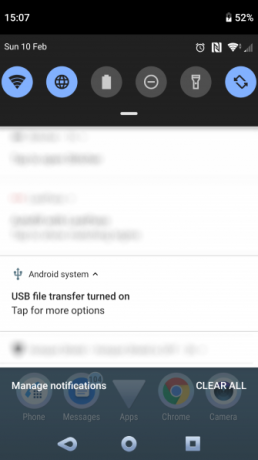
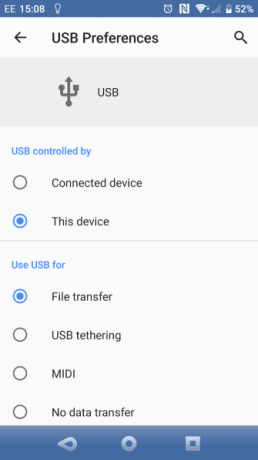
Будући да Андроид не дозвољава да приступите свему на свом телефону без приступа роот-у, то неће резервно копирати све. Стога препоручујемо да га упарите са горе описаним резервним методама. Можете погледати и неке алатке за израду сигурносне копије Андроид података на рачунару 4 Алатке за израду сигурносне копије Андроид уређаја на рачунаруИзрада сигурносних копија вашег Андроид уређаја на ПЦ-у је најбољи начин да осигурате да никада не изгубите драгоцене податке. Ево најбољих решења за израду резервне копије телефона. Опширније .
Укоријењене сигурносне копије уређаја
Они са укоријењеним Андроид уређајем имају приступ много моћнијим алаткама за израду сигурносних копија без икаквих ограничења. Иако не савјетујемо укорјењивање уређаја само за сигурносне копије, вриједно је знати о овој функцији ако сте већ укоријењени.
Погледај Титаниум Бацкуп ако имате укоријењен уређај. Иако је основна апликација бесплатна, морате је купити Титаниум Про тастер за $ 6 да све откључам. Апликација пати од изузетно застарелих визуелних приказа, али то је још увек поуздано име у сигурносним копијама напајања корисника.
Направите сигурносну копију свега на Андроид уређају
Сада знате како направити сигурносну копију различитих врста података на Андроид уређају. Размишљање унапред и заштита ових података показаће се од виталног значаја ако икад изгубите или покварите телефон.
За додатну заштиту погледајте најбоље Андроид апликације против крађе 7 најбољих Андроид апликација против крађе за заштиту уређајаАко вам се Андроид телефон украде, требаће вам начин да га вратите. Ево најбољих Андроид апликација против крађе. Опширније .
Бен је заменик уредника и спонзорисани менаџер пошта на МакеУсеОф. Има Б.С. на рачунарским информационим системима са Грове Цити Цоллеге-а, где је дипломирао на Цум Лауде-у и са одликовањем на његовом мајору. Ужива да помаже другима и страствено се бави видео играма као медијумом.